• Abgelegt bei: Mac-Probleme lösen • Bewährte Lösungen
Apple stellt ein spezielles Tool namens Time Machine zur Verfügung, mit dessen Hilfe Sie Dateien sichern und anschließend wiederherstellen können. Nach der Umstellung des Dateisystems von HFS auf APFS gab es jedoch viel Verwirrung rund um die Konvertierung von Backups. Viele Nutzer fragten sich beispielsweise, wie Sie Time Machine-Sicherungen von einer APFS-Festplatte wiederherstellen können. In dieser Anleitung werden wir Ihnen zeigen, wie das geht.
Warum müssen Sie Time Machine-Sicherungen von der APFS-Festplatte wiederherstellen?
Beim Upgrade Ihres Mac auf macOS 10.13 sollten Sie keine Einstellungen vornehmen, die Time Machine betreffen. Wenn Sie Ihre Sicherung in HFS oder HFS + erstellt haben, wird sie automatisch in das unterstützte Format APFS konvertiert. Wenn Sie jedoch ein Backup im APFS-Format erstellt haben, können Sie es nicht in ein anderes Format konvertieren.
Wenn Sie also einen unerwarteten Datenverlust erlitten haben, müssen Sie einige Maßnahmen zur Wiederherstellung von Time Machine-Sicherungen ergreifen. Da das Backup nicht in ein anderes Format konvertiert werden kann, machen die meisten Benutzer den Fehler, es zu löschen. Wir empfehlen, die Hilfe eines Tools von Drittanbietern in Anspruch zu nehmen, anstatt das Backup zu löschen. Lesen Sie den nächsten Abschnitt, um zu erfahren, wie Sie Time Machine-Sicherungen von einer APFS-Festplatte wiederherstellen können.
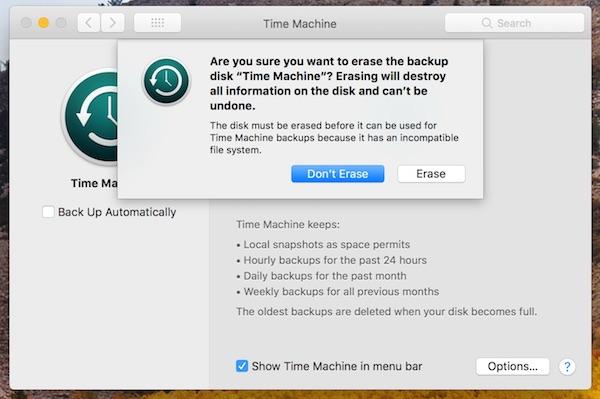
Wiederherstellen von Time Machine-Sicherungen von einer APFS-Festplatte
Da das Time Machine-Backup nicht automatisch von APFS in ein anderes Format konvertiert werden kann, müssen Sie hierfür ein zuverlässiges Werkzeug verwenden. Recoverit für Mac ist die sicherste Option, um zu erfahren, wie Sie Time Machine-Sicherungen von APFS-Datenträgern wiederherstellen können. Es verfügt über eine einfach zu bedienende Benutzeroberfläche und bekanntermaßen die höchste Erfolgsrate in der Branche. Es ist mit allen führenden Versionen von macOS kompatibel und kann verlorene Daten in verschiedenen Situationen wiederherstellen.

Ihre sichere und zuverlässige Wiederherstellungssoiftware für APFS-Festplatten
- Stellen Sie verloren gegangene oder gelöschte Dateien, Fotos, Audio, Musik und E-Mails von jedem Speichergerät effektiv, sicher und vollständig wieder her.
- Unterstützt die Datenwiederherstellung aus dem Papierkorb, Festplatten, Speicherkarten, Flash-Laufwerken, Digitalkameras und Camcordern.
- Unterstützt das Wiederherstellen von Daten nach plötzlicher Löschung, Formatierung, Festplattenbeschädigung, Virenangriff und Systemabsturz in verschiedenen Situationen.
Die Verwendung von Recoverit ist ziemlich simpel. Um Time Machine-Sicherungen von einer APFS-Festplatte wiederherzustellen, müssen Sie nur die folgenden Schritte durchführen:
- Laden Sie sich Recoverit für Mac kostenlos herunter und starten Sie es, um Time Machine-Backups von Ihrer APFS-Festplatte wiederherzustellen.
- Wählen Sie einen Wiederherstellungsmodus aus Um Time Machine-Backups von einer APFS-Festplatte wiederherzustellen, können Sie den Modus „Wiederherstellung gelöschter Dateien“ wählen.
- Wählen Sie den Ort aus, an dem Ihre Time Machine-Sicherungen verloren gegangen sind, und klicken Sie auf „Start“, um einen schnellen Scan auf der APFS-Festplatte durchzuführen.
- Wenn Sie nach dem schnellen Scan Ihre verlorenen Daten nicht finden können, wählen Sie den Modus „Komplett-Wiederherstellung“, um einen noch gründlicheren Tiefenscan durchzuführen.
- Zum Schluss können Sie sich eine Vorschau der gescannten Daten ansehen. Klicken Sie dann auf „Wiederherstellen“, um ihre Time Machine-Backups zu speichern.

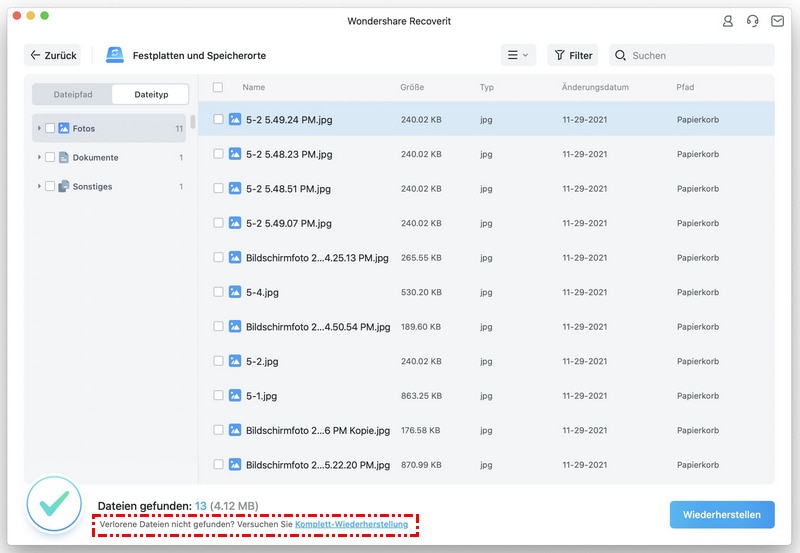


Jetzt wissen Sie, wie Sie Time Machine-Sicherungen von APFS-Laufwerken wiederherstellen können. Sie müssen sich nur von Recoverit für Mac helfen lassen und die Schritte auf dem Bildschirm befolgen. Worauf warten Sie noch? Probieren Sie dieses Tool aus und teilen Sie Ihr Feedback in den Kommentaren.
Hinweis: Wiederherstellen verlorener Mac-Daten unter Mac OS X 10.13 (High Sierra)
Aufgrund der Anforderung von macOS High Sierra (macOS 10.13) haben Nutzer-Apps keinen Zugriff auf das integrierte Systemlaufwerk. Wenn Sie unter macOS 10.13 verlorene Daten von der Systemfestplatte wiederherstellen müssen, deaktivieren Sie bitte zuerst den Systemintegritätsschutz.
Wie kann man den Systemintegritätsschutz deaktivieren? Bitte folgen Sie den nachstehenden Schritten:

Schritt 1 Starten Sie den Mac neu und halten Sie die Befehlstaste + „R“ gleichzeitig gedrückt, sobald Sie den Startton hören. Dadurch wird OS X in den Wiederherstellungsmodus gebootet.

Schritt 2 Wenn der Bildschirm " OS X Utilities " angezeigt wird, rufen Sie stattdessen das Menü Utilities oben auf dem Bildschirm auf und wählen Sie dort die Option Terminal.

Schritt 3 Geben Sie im Fenster Terminal den Befehl „csrutil disable“ ein, drücken Sie die Eingabetaste, und starten Sie Ihren Mac neu.
Themen für Mac
- Mac wiederherstellen
- Mac-Daten kostenlos wiederherstellen
- Überschriebene Dateien wiederherstellen
- Top 5 Alternativen zu Recuva
- Dateien von USB wiederherstellen
- Gelöschte Notizen auf dem Mac wiederherstellen
- Ungespeicherte Excel-Dateien wiederherstellen
- Gelöschte Word-Dateien wiederherstellen
- Dateien von externer Festplatte auf Mac wiederherstellen
- Mac-Probleme beheben
- Internet-Recovery funktioniert nicht
- MacBook Pro Bildschirm wird schwarz
- Mac ist im Ladebildschirm hängen geblieben
- Macbook hängt sich beim Apple Logo auf
- Microsoft Word reagiert nicht auf Mac
- YouTube reagiert nicht auf dem Mac
- Mac-Sound funktioniert nicht
- Mac löschen
- Leeren des Papierkorbs auf dem Mac erzwingen
- APFS-Partition unter macOS Sierra löschen
- Löschen einer Datei auf dem Mac erzwingen
- Google Drive-Papierkorb leeren
- Mac-Hacks lernen



Classen Becker
chief Editor